win8.1如何关闭屏幕亮度自动调节功能
发布时间:2017-02-21 14:30
有些win8用户就不太喜欢屏幕亮度自我调节功能,想要自己掌握,那么win8.1如何关闭屏幕亮度自动调节功能呢?下文小编分享了win8.1关闭屏幕亮度自动调节功能的方法,希望对大家有所帮助。
win8.1关闭屏幕亮度自动调节功能方法一:
1.同时按下win+r,打开电脑的运行窗口,然后在打开中输入services.msc,这样咱们就可以打开本地服务管理界面了。

2.在服务窗口中,咱们找到左侧的Sensor Monitoring Service选项并双击,然后在弹出来的窗口中将该服务停止并禁用即可。
win8.1关闭屏幕亮度自动调节功能方法二:
1.点击开始菜单,然后选择控制面板,接下来找到电源选项功能并进入。

2.在弹出来的电源选项设置窗口中,咱们直接将当前的电源计划进行更改,在下滑菜单中将“启用自适应亮度”状态更改为关闭即可。

Win8.1屏幕忽亮忽暗解决方法
1、在win8.1系统下,同时按下“WIN+X”组合键进入到控制面板,以类别方式查看后找到并点击“系统和安全”;
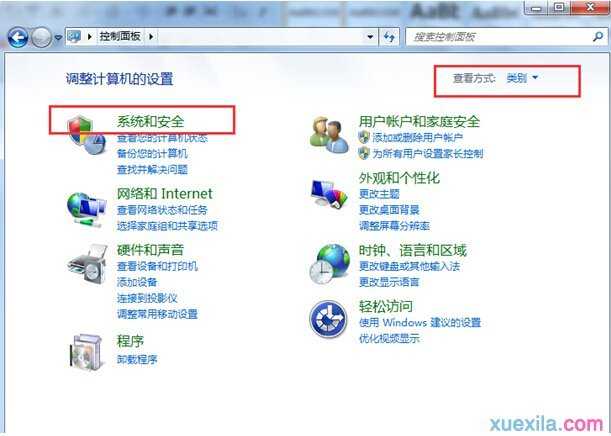
2、当系统调出新的页面后,我们选择“电源选项”;

3、在“电源选项”页面,找到并点击 “更改计划设置”;
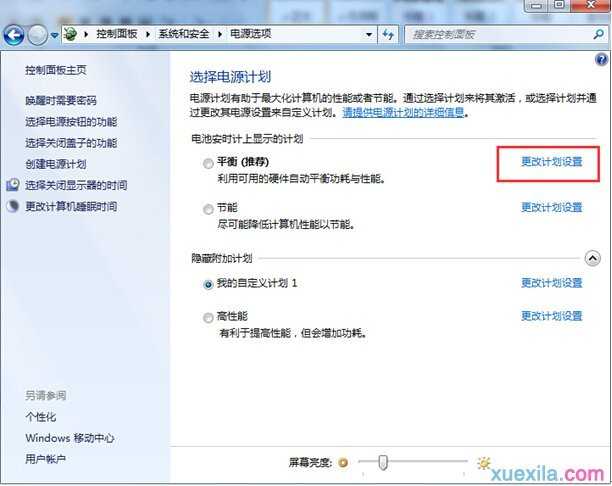
4、在“编辑计划设置”的窗口下,我们点击下方的“更改高级电源设置”;

5、最后在高级电源设置窗口中,我们依次展开“显示——启用自适应亮度”,然后将使用电池及接通电源模式下的选项变更为“关闭”;
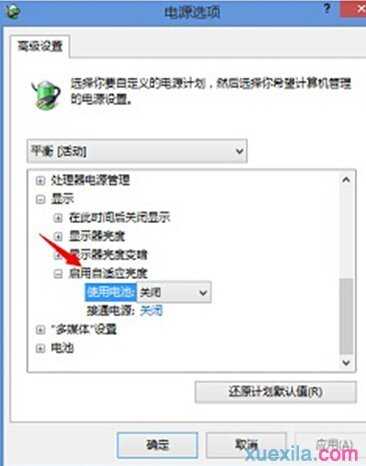

win8.1如何关闭屏幕亮度自动调节功能的评论条评论